كيفية لصق نطاق في خلية واحدة في Excel؟
بشكل عام، عند نسخ نطاق في Excel، سيتم لصق النطاق المنسوخ في نطاق بنفس الحجم. ومع ذلك، قد تحتاج أحيانًا إلى لصق نطاق في خلية واحدة فقط. في هذه المقالة، نقدم لك طريقتين لحل هذه المشكلة بسهولة.
لصق نطاق في خلية واحدة باستخدام الحافظة في Excel
لصق نطاق في خلية واحدة باستخدام Kutools لـ Excel
لصق نطاق في خلية واحدة باستخدام الحافظة في Excel
ستوضح لك هذه الطريقة كيفية لصق نطاق في خلية واحدة باستخدام ميزة الحافظة في Excel. يرجى اتباع الخطوات التالية:
الخطوة 1: قم بتمكين الحافظة بالنقر على الزر الموجود في الزاوية اليمنى السفلية لمجموعة الحافظة في تبويب الصفحة الرئيسية . انظر لقطة الشاشة أدناه:

الخطوة 2: حدد النطاق الذي تريد لصقه في خلية واحدة، ثم انسخه بالضغط على مفتاحي Ctrl + C في نفس الوقت.
ثم سيتم إضافة النطاق المنسوخ إلى الحافظة فورًا. انظر لقطة الشاشة أدناه:

الخطوة 3: انقر نقرًا مزدوجًا فوق الخلية التي ستطبق فيها النطاق المنسوخ، ثم انقر فوق النطاق المنسوخ في الحافظة.
الآن سترى أن النطاق المنسوخ تم لصقه في الخلية على الفور. ومع ذلك، قد تكون حجم الخلية طويلًا جدًا وضيقًا بحيث لا يمكن قراءة المحتوى الملصق بسهولة. ما عليك سوى تغيير حجم الخلية يدويًا (كيفية تغيير حجم الخلية؟). انظر لقطات الشاشة أدناه:

لصق نطاق في خلية واحدة باستخدام Kutools لـ Excel
أحيانًا قد ترغب في لصق نطاق في خلية واحدة وفصل كل المحتوى بواسطة فاصل محدد، مثل الفاصلة أو الفاصلة المنقوطة أو غيرها. يمكنك تحقيق ذلك باستخدام أداة الجمع في Kutools لـ Excel.
Kutools لـ Excel - مزود بأكثر من 300 أدوات أساسية لبرنامج Excel. استمتع بميزات ذكاء اصطناعي مجانية بشكل دائم! قم بالتنزيل الآن!
الخطوة 1: انسخ النطاق الذي تريد لصقه في خلية واحدة، ثم الصقه في خلية فارغة.
الخطوة 2: حدد النطاق الذي قمت بلصقه، ثم انقر فوق Kutools > تجميع لفتح مربع الحوار دمج الأعمدة والصفوف، وبعد ذلك:
(1) في دمج النطاق المحدد بالطريقة التالية القسم، حدد الخيار دمج في خلية واحدة ؛
(2) في فاصل القسم، حدد الفاصل الذي تحتاج إليه؛
(3) انقر فوق الزر موافق .
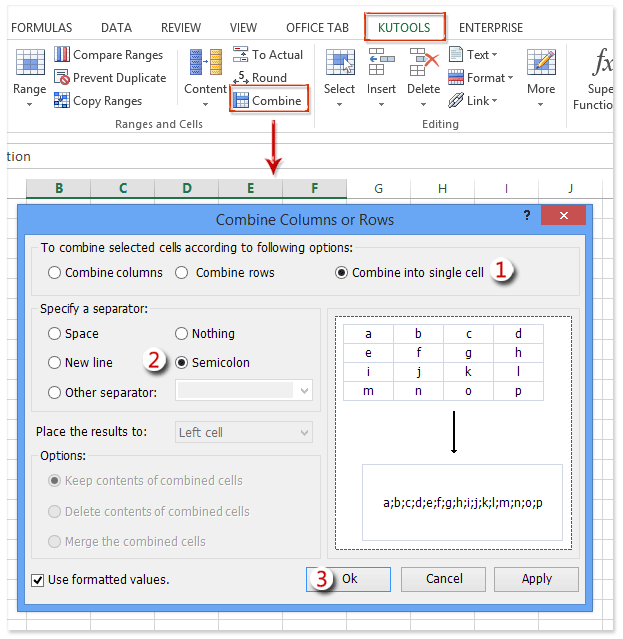
ثم سترى أن النطاق الملصق قد تم دمجه في خلية واحدة كما هو موضح في لقطات الشاشة أدناه:
إذا حددت الفاصلة المنقوطة كفاصل، سيظهر النطاق الملصق كما هو موضح في لقطة الشاشة أدناه:

إذا حددت بدء سطر جديد كفاصل، سيظهر النطاق الملصق كما هو موضح في لقطة الشاشة أدناه:

Kutools لـ Excel - قم بتعزيز Excel بأكثر من 300 أدوات أساسية. استمتع بميزات ذكاء اصطناعي مجانية بشكل دائم! احصل عليه الآن
عرض: لصق نطاق في خلية واحدة في Excel
مقالات ذات صلة:
أفضل أدوات الإنتاجية لمكتب العمل
عزز مهاراتك في Excel باستخدام Kutools لـ Excel، واختبر كفاءة غير مسبوقة. Kutools لـ Excel يوفر أكثر من300 ميزة متقدمة لزيادة الإنتاجية وتوفير وقت الحفظ. انقر هنا للحصول على الميزة الأكثر أهمية بالنسبة لك...
Office Tab يجلب واجهة التبويب إلى Office ويجعل عملك أسهل بكثير
- تفعيل تحرير وقراءة عبر التبويبات في Word، Excel، PowerPoint، Publisher، Access، Visio وProject.
- افتح وأنشئ عدة مستندات في تبويبات جديدة في نفس النافذة، بدلاً من نوافذ مستقلة.
- يزيد إنتاجيتك بنسبة50%، ويقلل مئات النقرات اليومية من الفأرة!
جميع إضافات Kutools. مثبت واحد
حزمة Kutools for Office تجمع بين إضافات Excel وWord وOutlook وPowerPoint إضافة إلى Office Tab Pro، وهي مثالية للفرق التي تعمل عبر تطبيقات Office.
- حزمة الكل في واحد — إضافات Excel وWord وOutlook وPowerPoint + Office Tab Pro
- مثبّت واحد، ترخيص واحد — إعداد في دقائق (جاهز لـ MSI)
- الأداء الأفضل معًا — إنتاجية مُبسطة عبر تطبيقات Office
- تجربة كاملة لمدة30 يومًا — بدون تسجيل، بدون بطاقة ائتمان
- قيمة رائعة — وفر مقارنة بشراء الإضافات بشكل منفرد